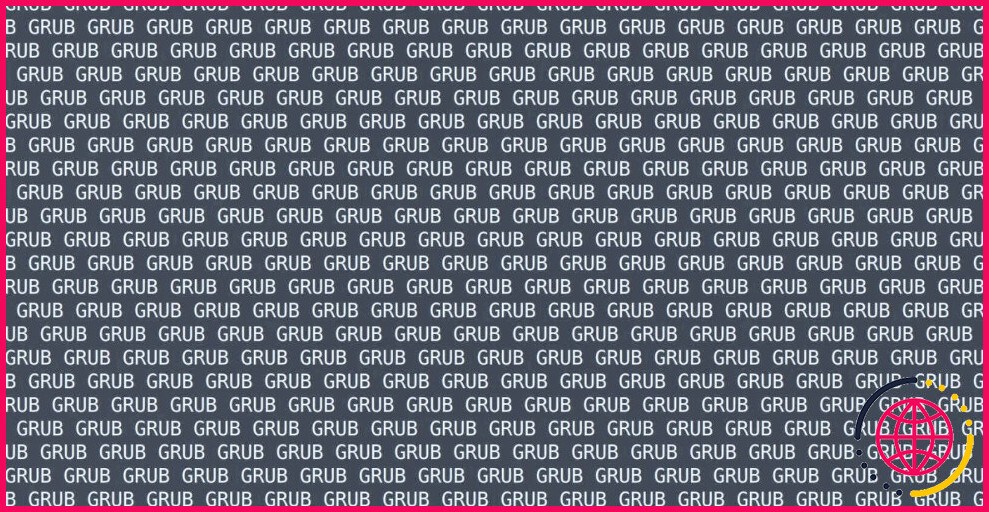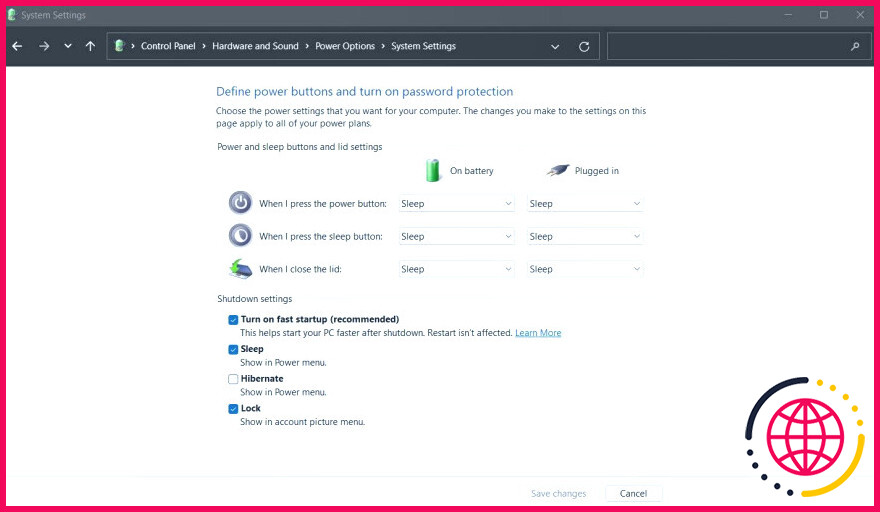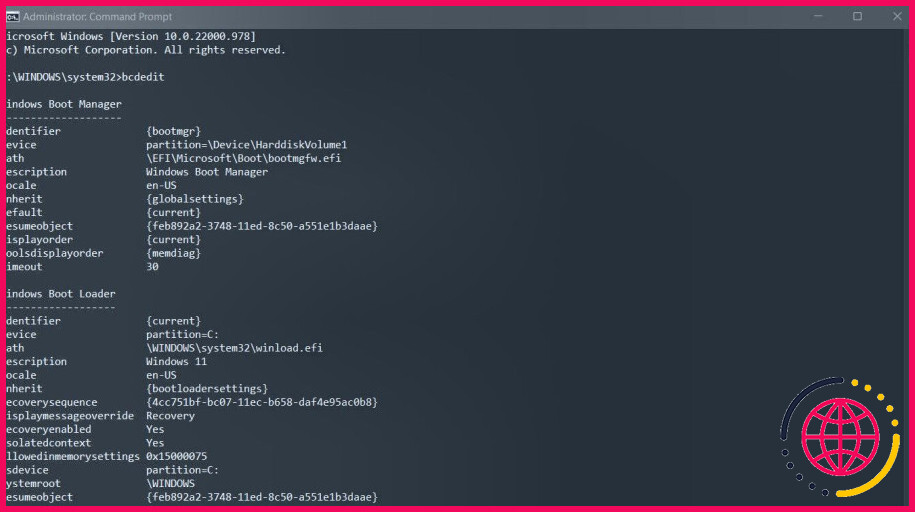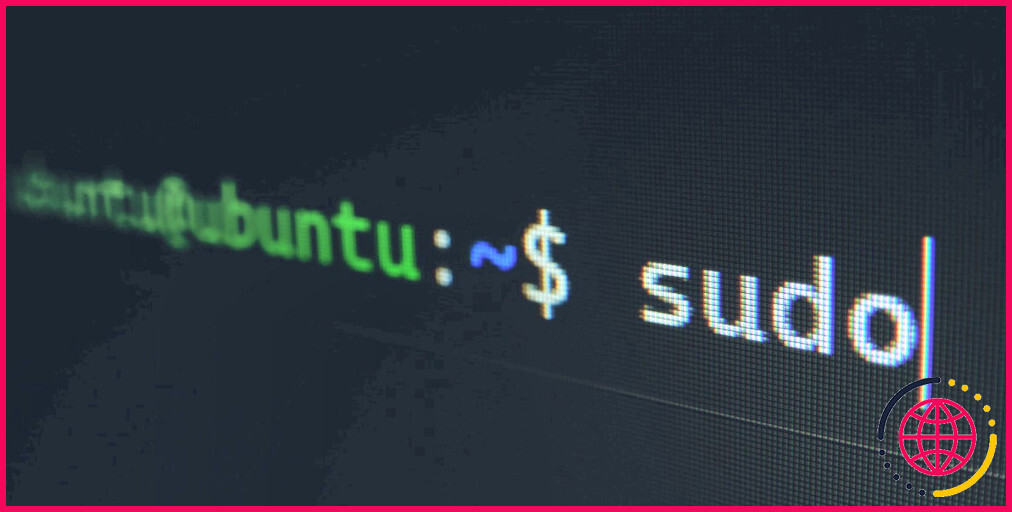Comment réparer le fait que GRUB ne s’affiche pas dans une configuration à double démarrage ?
Le double amorçage est une méthode très facile pour essayer Linux sans renoncer au confort de Windows. Cependant, vous pouvez parfois rencontrer des difficultés avec le chargeur de démarrage GRUB.
Un problème inhabituel mais difficile à gérer que les utilisateurs du double démarrage peuvent rencontrer est le chargeur de démarrage GRUB qui ne s’affiche pas pendant le démarrage. Voici comment vous pouvez réparer cela rapidement.
1. Ajustement de la priorité de démarrage de GRUB
Votre système démarre avec le chargeur de démarrage supérieur dans la ligne de préoccupation de démarrage. Parfois, le chargeur de démarrage GRUB est en quelque sorte positionné en dessous du gestionnaire de démarrage Windows. Cela entraîne le démarrage de votre PC sur Windows au lieu de Linux. Voici exactement comment vous pouvez corriger cela :
- Redémarrez votre système informatique.
- Pendant qu’il démarre, appuyez sur la touche F 12 ou Del secret. Cela vous amènera certainement à la carte de contrôle du BIOS UEFI. Cherchez Boot setups ainsi que de configurer la priorité supérieure de démarrage. Assurez-vous de mettre le chargeur de démarrage GRUB en tête de liste.
- Une fois que vous avez effectué les réglages, arrêtez et conservez également vos modifications. Votre PC va certainement commencer à démarrer, et cette fois-ci, vous avez besoin de taux par le menu de démarrage GRUB. Sélectionnez votre distribution Linux et frappez Entrez . Votre Linux doit commencer à démarrer.
C’est toutes les étapes que vous devez suivre pour réparer le chargeur de démarrage GRUB qui ne s’affiche pas en raison d’un problème de préoccupation de démarrage.
2. Ajoutez la distribution Linux à l’entrée de démarrage.
Parfois, l’entrée de démarrage Linux ne pourrait pas apparaître dans le BIOS UEFI. Cela suggère que votre PC démarrera avec le choix qui lui reste, ce qui, pour la plupart, est Windows. Pour corriger cela, ajoutez manuellement votre circulation Linux à l’accès de démarrage en redémarrant votre ordinateur. Lors de son démarrage, appuyez sur la touche F 12 ou Del secret. Vous accédez ainsi à la carte de contrôle du BIOS UEFI.
Cherchez Boot et cliquez sur Ajouter une nouvelle entrée . Localisez l’entrée shimx 64. efi et validez vos modifications. Gardez à l’esprit que cette technique peut ou non profiter à tous les ordinateurs. Dans le cas où cela ne vous profite pas, essayez les options alternatives.
3. Désactiver le démarrage rapide de Windows
La fonction de démarrage rapide de Windows 10 vous aide à redémarrer votre ordinateur beaucoup plus rapidement après la fermeture. Lorsqu’elle est activée, elle accélère le temps de démarrage en conservant votre système d’exploitation dans une donnée d’hibernation. L’inconvénient majeur de cette fonction est qu’elle perturbe souvent les configurations à double démarrage. Voici justement comment vous pouvez désactiver cette fonctionnalité :
- Allumer Panneau de configuration ainsi que d’aller dans Système et aussi Sécurité > Options d’alimentation .
- Cliquez sur Choisissez ce que font les interrupteurs de puissance . Cela vous amènera certainement à une nouvelle page. Cliquez sur Modifier les paramètres qui sont actuellement indisponibles. .
- Maintenant, vous devriez avoir la possibilité de modifier les options précédemment grisées. Décochez les Activer le démarrage rapide ainsi que sauvegarder vos ajustements.
C’est tout ce que vous devez faire pour désactiver le démarrage rapide. Redémarrez votre ordinateur, ainsi que vous devez être accueilli par GRUB.
4. Utilisez bcdedit pour définir le chemin pour grubx64.efi/ shimx64.efi.
bcdedit est une énergie de ligne de commande intégrée à Windows qui aide à la réparation des problèmes liés au démarrage. Vous pouvez utiliser bcdedit pour passer par défaut à GRUB à chaque démarrage en définissant le parcours vers le chargeur de démarrage GRUB. Voici les étapes à suivre :
- Lancez un terminal de commande élevé en temps opportun.
- Utilisez bcdedit pour spécifier le cours à grubx64.efi sur les systèmes sans démarrage sûr et sécurisé et shimx64.efi sur les systèmes avec démarrage sûr et sécurisé.
- Redémarrez votre système, et aussi vous devez voir la sélection de nourriture de démarrage GRUB.
La modification des configurations de démarrage menace, ainsi que vous pourriez finir par endommager votre système. Donc, n’utilisez ce service qu’en dernier recours, dans la situation où tout le reste échoue.
GRUB ne s’affiche pas ? Utilisez le gestionnaire de démarrage Windows !
Le chargeur de démarrage GRUB peut être gênant à utiliser à certains moments. Dans la situation où vous ne pouvez pas traiter avec GRUB en tout, essayez de passer au gestionnaire de démarrage Windows pour une modification. Vous pouvez démarrer directement dans différentes distributions avec le gestionnaire de démarrage de Windows, de la même manière qu’avec GRUB. Bien qu’il puisse ne pas avoir tous les attributs de GRUB, il remplit sa tâche en tant que superviseur de démarrage.
Pourquoi le grub ne s’affiche pas en dual boot ?
Un autre problème courant que de nombreuses personnes rencontrent est l’absence d’entrée grub Linux dans les options de démarrage. Cela signifie que dans les paramètres de démarrage, il n’y a que Windows, pas d’option Linux. Si c’est le cas pour vous, allez dans les paramètres du BIOS. Sous l’onglet de démarrage, recherchez l’option Ajouter une option de démarrage.
Comment réparer grub rescue dual boot ?
Correction de l’échec du démarrage
- Utilisez la commande set sans arguments pour afficher les variables d’environnement : set.
- La commande ls répertorie les partitions disponibles sur le disque.
- Définissez la partition de démarrage comme valeur de la variable racine.
- Chargez le mode de démarrage normal.
- Démarrez le mode de démarrage normal.
- Chargez le noyau Linux à l’aide de la commande linux.
Comment réparer un menu de double démarrage manquant ?
Comment réparer le menu de démarrage double qui ne s’affiche pas
- Utilisez l’invite de commande pour activer le menu de démarrage.
- Utilisez EasyBCD pour configurer le menu de démarrage.
- Activez la partition de disque de démarrage.
- Utilisez le démarrage et la récupération pour configurer le système d’exploitation par défaut.
- Désactivez le démarrage rapide de Windows.
- Restaurer le menu de démarrage avec l’outil de configuration système.